- 公開日:
iPhoneでGoogle カレンダーをデフォルトにする方法
iPhoneでGoogle カレンダーをデフォルトのカレンダーアプリにするには設定を変更し、Siriや他のアプリから作成/追加されたイベントがGoogle カレンダーに自動的に登録されるようにします。
しかし、iOSの制限により、iPhoneに搭載されているカレンダーアプリをシステムごとGoogle カレンダーに置き換えることはできません。
できることは、Siriや他のアプリによって追加されたイベントをデフォルトでGoogle カレンダーに保存されるようにすることです。方法は以下の通りです。
iOSとGoogle カレンダーを同期
まず、iPhoneとGoogle カレンダーが同期されていることを確認する必要があります。
設定アプリを開きます。

「メール」から「アカウント」に移動します(iOS 15以降)。または「パスワードとアカウント」に移動します(iOS 14以前)。
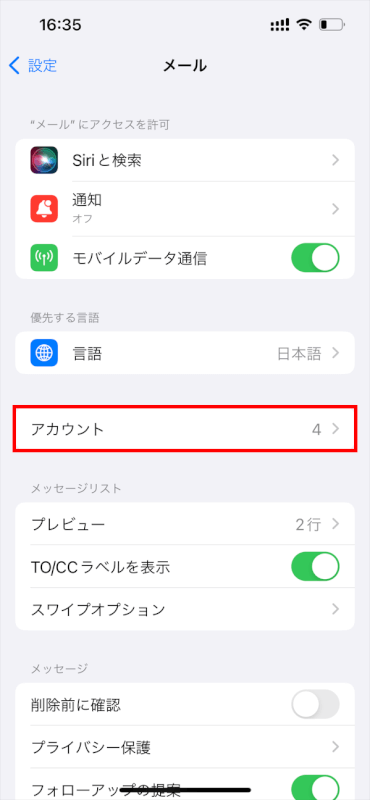
「アカウントを追加」をタップします。
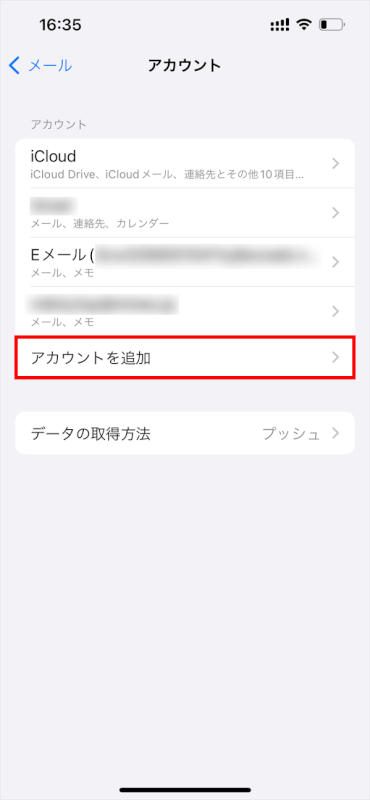
「Google」を選択します。
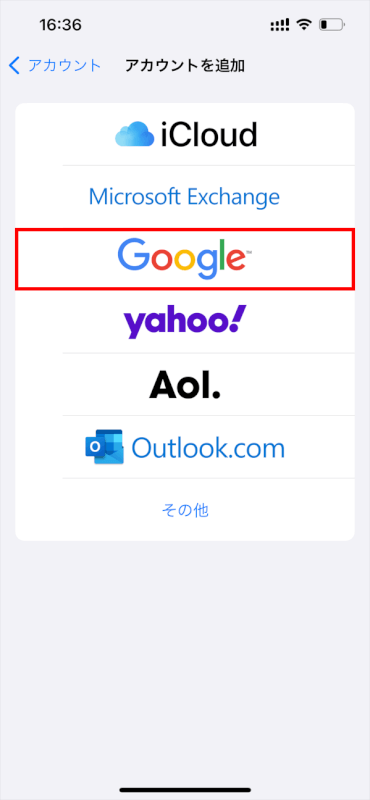
画面に従ってGoogle アカウントを追加します。
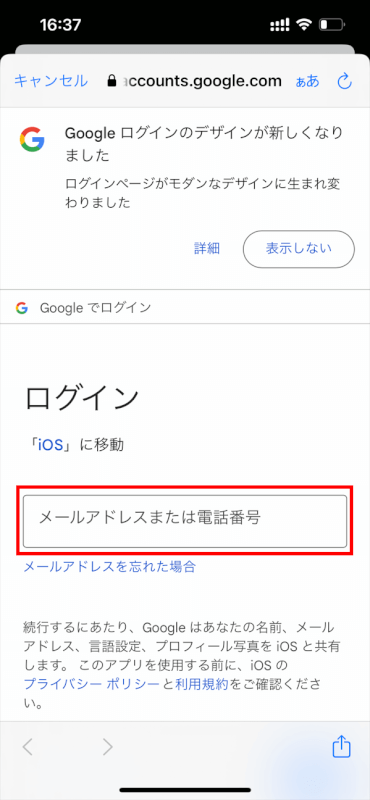
カレンダーが許可されていることを確認して、iPhoneとGoogle カレンダーを同期します。
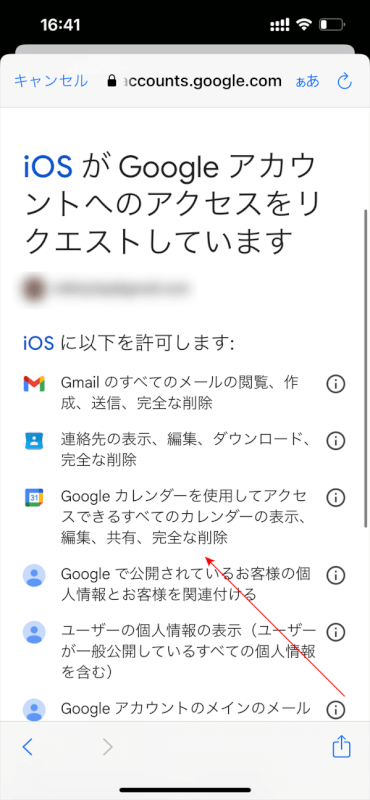
Google カレンダーをデフォルトに設定
Google カレンダーを同期した後、新しくイベントを追加するときにデフォルトのカレンダーとして、Google カレンダーを設定することが可能です。
設定アプリで「カレンダー」に進みます。

「デフォルトカレンダー」(iOS 14以前では「メール、連絡先、カレンダー」から「デフォルトカレンダー」)に移動します。
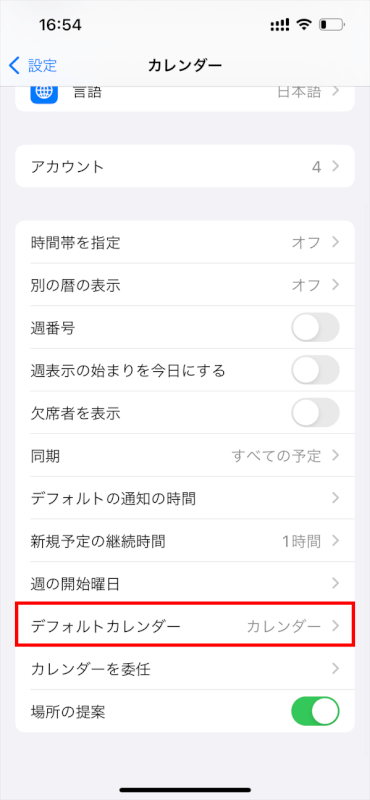
同期されているすべてのカレンダーのリストが表示されます。デフォルトに設定したいGoogle カレンダーを選択します。
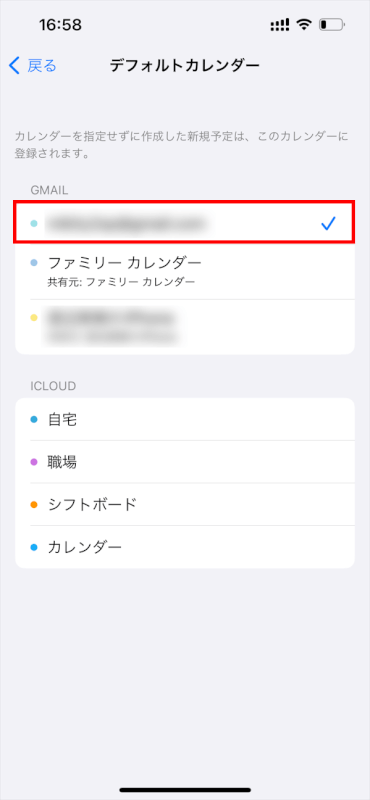
これにより、Appleのカレンダーアプリで作成されたイベントやSiriを使って追加されたイベントは自動的にGoogle カレンダーに追加されるはずです。
ただし、この設定はメールの中の日付やイベントをタップした時に自動的に開くカレンダーアプリをGoogle カレンダーに変えるものではありません。
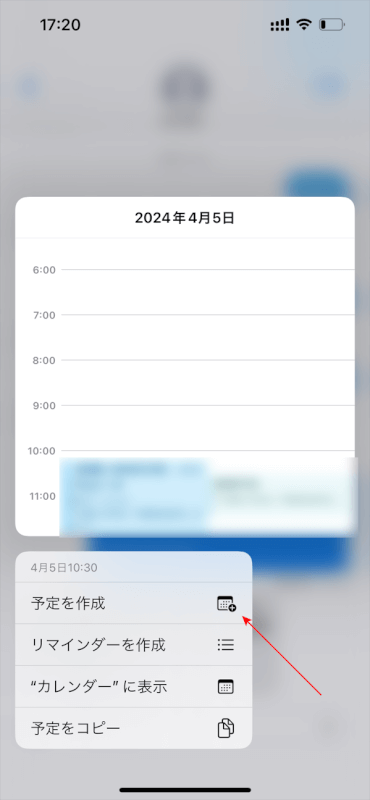
この操作は依然としてAppleのカレンダーアプリが開くため、iOSではこうしたアクションで開くデフォルトアプリの変更は認められていません。
追加のヒント
Google カレンダーアプリを直接使用してイベントを管理することもできます。これにより、イベントが常にGoogle カレンダーに追加されることが保証されます。
Siriを使用してイベントを追加することが多い場合は、イベントを追加するときに「Google カレンダーに追加して」と指定して、どのカレンダーに追加するかをSiriに記録させましょう。
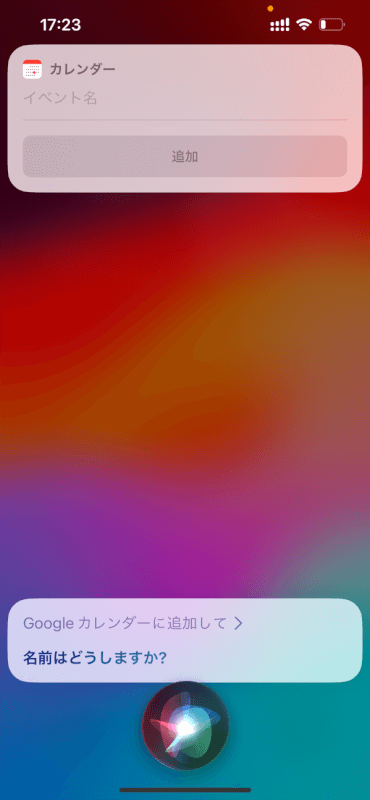
Google カレンダーアプリを常に手軽に使えるように、ホーム画面やドックに配置することをおすすめします。これで、アプリを素早く開くことができます。
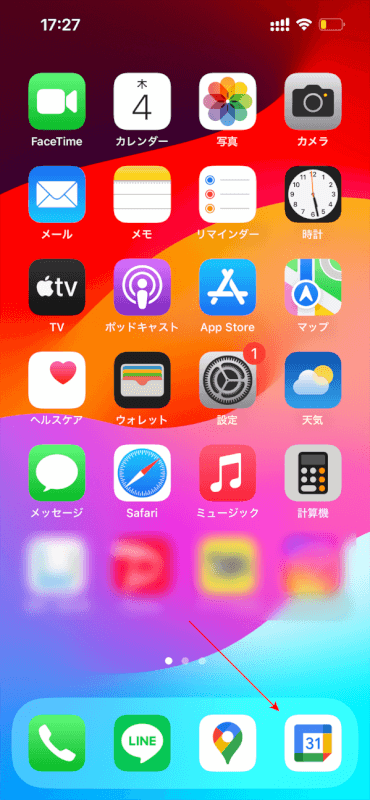
さいごに
上記の手順を踏んでもiPhoneでデフォルトのカレンダーアプリをGoogle カレンダーにすることはできませんが、イベントを保存・管理する主な方法としてGoogle カレンダーの使用が可能になります。
問題は解決できましたか?
記事を読んでも問題が解決できなかった場合は、無料でAIに質問することができます。回答の精度は高めなので試してみましょう。
- 質問例1
- PDFを結合する方法を教えて
- 質問例2
- iLovePDFでできることを教えて

コメント
この記事へのコメントをお寄せ下さい。